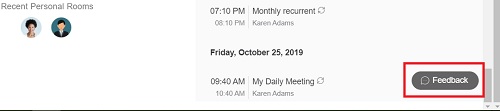- Home
- /
- Articolo

Integrazione Webex Meetings con Microsoft Teams
 In questo articolo
In questo articolo Feedback?
Feedback?Pianificare, avviare o partecipare a riunioni Webex e invitare persone ad accedere alle riunioni Webex o alle riunioni nella sala riunioni personale Webex direttamente da Microsoft Teams.
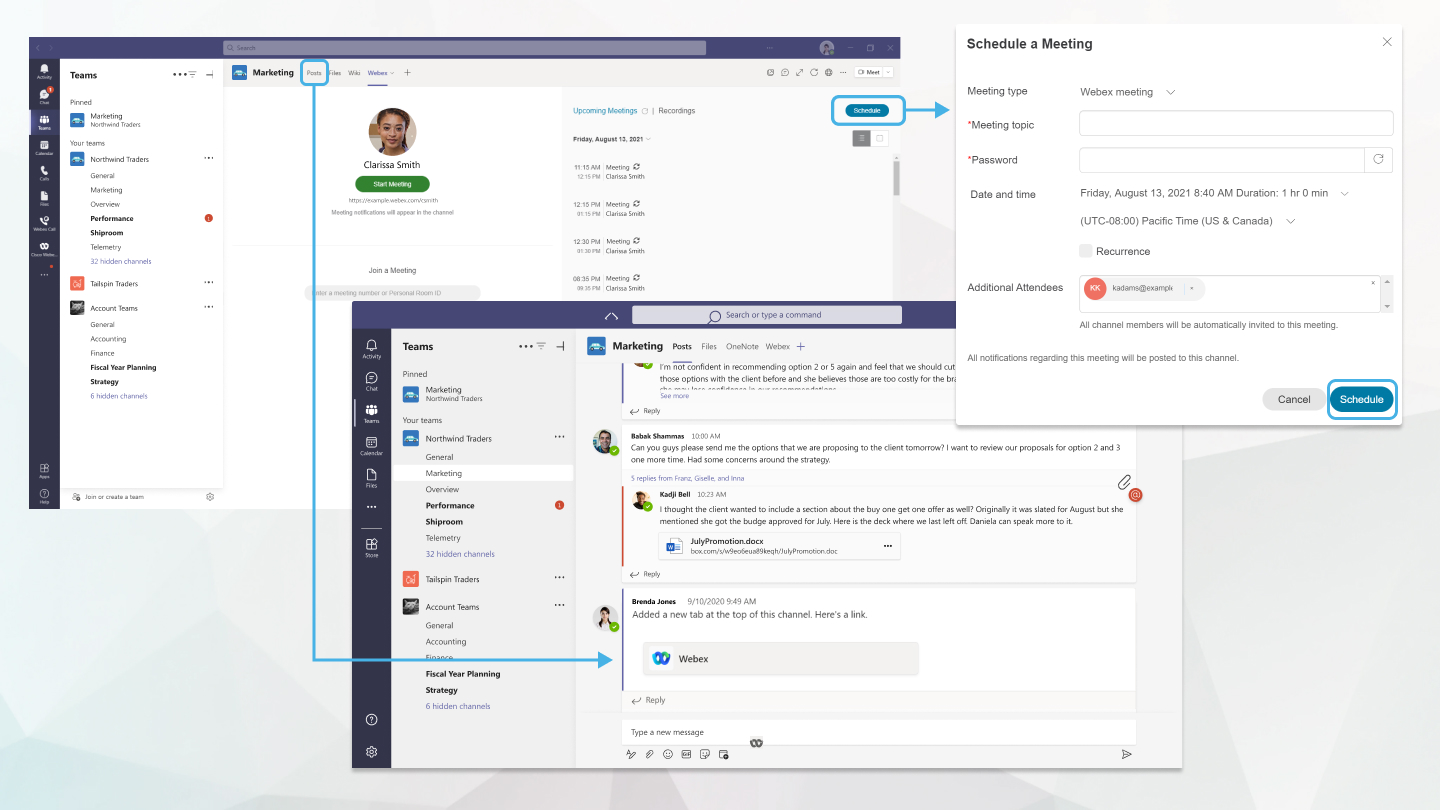
Pianificazione, avvio o accesso alle riunioni Webex da Microsoft Teams
L'app Meetings consente di invitare persone alla riunione Webex in modo che le persone possano unirsi facilmente. È necessario solo impostare l'indirizzo per il sito che si desidera che il team utilizzi per le riunioni. Per utilizzare questa app è account organizzatore una scheda su tale sito Webex. Se l'account Webex è abilitato per una sala riunioni personale, è possibile utilizzare l'app per condividere un collegamento a una riunione nella sala riunioni personale.
Utilizzare i comandi dell'app Webex Meetings in un canale Microsoft teams per condividere i collegamenti alle riunioni pianificate Webex e alle riunioni nella sala riunioni personale Webex.
Utilizzare la scheda WebEx per visualizzare un elenco delle riunioni future e avviare, pianificare e partecipare alle riunioni WebEx pianificate e alle riunioni WebEx personale.
L'app Meetings per Microsoft Teams non supporta account meetings.webex.com, su meetingsln.webex.com o sui siti Meetings Server.
Vedere i seguenti articoli per ulteriori informazioni sull'integrazione Meetings con Microsoft Teams:
Novità in Webex Meetings per Microsoft Teams
Distribuire l Webex Meetings integrzione del team per Microsoft Teams nella propria organizzazione
Installazione e configurazione di Webex Meetings per Microsoft Teams
Pianificazione, avvio e partecipazione a riunioni Webex in Microsoft Teams
Se si dispone di un feedback su Meetings per Microsoft Teams, effettuare una delle seguenti operazioni:
|
La modalità di contatto dell'assistenza varia in base al sito Webex e al provider di servizi. Se si acquista Webex tramite un partner o un rivenditore, contattare il relativo servizio di supporto per assistenza. Fare riferimento al seguente articolo per i passaggi per contattare il supporto: https://collaborationhelp.cisco.com/article/WBX162 |